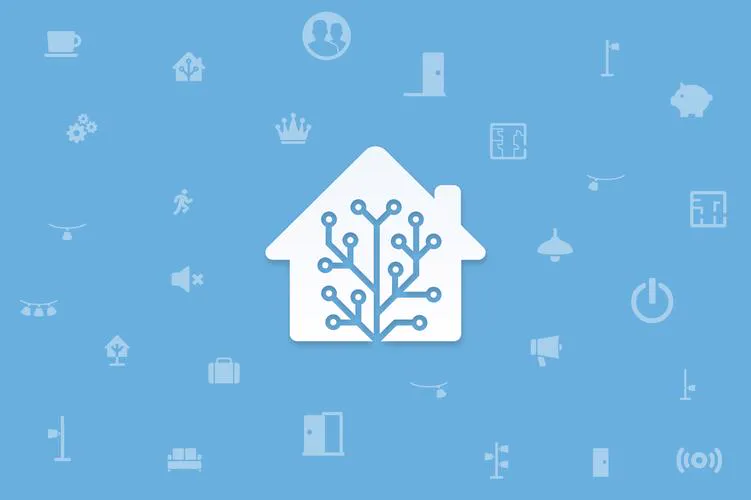Docker 部署 Home Assistant 智能家居系统 🏠
📋 目录导航
🎯 项目简介
Home Assistant
🛠️ 核心特性
特性类别
功能描述
优势
🏠 统一控制 集成多种智能家居设备
一个平台控制所有智能设备
🔒 本地化运行 数据存储在本地服务器
保护隐私,减少对外部云服务的依赖
🤖 自动化 强大的自动化规则引擎
根据条件自动触发设备动作
📱 移动应用 支持 iOS 和 Android 应用
随时随地控制智能家居
🌐 社区支持 庞大的开发者社区和插件生态
持续的功能更新和扩展
🎨 高度可定制 自定义界面和仪表盘
根据个人喜好定制界面
⚡ 实时响应 本地网络内快速响应
设备控制几乎无延迟
🔌 广泛兼容 支持 1000+ 种设备和服务
兼容主流智能家居品牌
🐳 一、Docker 部署 Home Assistant
1. 创建部署目录和 docker-compose.yml 文件 📁
1
2
3
4
5
6
7
8
9
10
11
12
13
14
mkdir -p /mnt/mydisk/home/homeassistant && cd $_ && \
<<'EOF'
services:
homeassistant:
container_name: homeassistant
image: ghcr.io/home-assistant/home-assistant:stable
restart: always
network_mode: host
volumes:
- ./config:/config
- /etc/localtime:/etc/localtime:ro
environment:
- TZ=Asia/Shanghai
EOF
⚠️ 注意 :Home Assistant 使用 network_mode: host 以便更好地发现和控制本地网络中的设备。
2. 拉取镜像并启动容器 🚀
🚀 二、使用 Home Assistant
1. 访问 Web 界面 💻
2. 首次使用步骤 🎯
打开浏览器访问上述地址
创建管理员账户和设置密码
设置家庭名称、位置和时区等信息
开始添加和配置智能设备
创建自动化规则和场景
🌐 三、Nginx 反向代理配置
访问地址示例:
https://homeassistant.example.com
1. 创建 Nginx 配置文件 🔧
1
2
3
4
5
6
7
8
9
10
11
12
13
14
15
16
17
18
19
20
21
22
23
24
25
26
27
28
29
30
31
32
33
34
35
36
37
38
39
40
41
42
43
mkdir -p /etc/nginx/conf.d && \
<<'EOF'
server {
listen 443 ssl;
listen [::]:443 ssl;
server_name homeassistant.example.com; # 替换为你的域名
# SSL 证书
ssl_certificate /etc/nginx/keyfile/cert.pem;
ssl_certificate_key /etc/nginx/keyfile/key.pem;
ssl_protocols TLSv1.2 TLSv1.3;
ssl_prefer_server_ciphers off;
ssl_ciphers ECDHE+AESGCM:ECDHE+CHACHA20:!aNULL:!MD5;
# 安全头部
add_header X-Frame-Options DENY;
add_header X-Content-Type-Options nosniff;
add_header X-XSS-Protection "1; mode=block";
# 文件大小限制
client_max_body_size 100M;
location / {
proxy_pass http://127.0.0.1:8123;
proxy_set_header Host $host;
proxy_set_header X-Real-IP $remote_addr;
proxy_set_header X-Forwarded-For $proxy_add_x_forwarded_for;
proxy_set_header X-Forwarded-Proto $scheme;
proxy_http_version 1.1;
proxy_buffering off;
# WebSocket 支持
proxy_set_header Upgrade $http_upgrade;
proxy_set_header Connection "upgrade";
}
# 错误页
error_page 404 500 502 503 504 /50x.html;
location = /50x.html {
root /usr/share/nginx/html;
}
}
EOF
2. 测试并重载 Nginx 🔄
1
sudo nginx -t && sudo systemctl reload nginx
🔧 四、容器维护命令
1. Docker Compose 命令 🐳
1
2
3
4
5
6
7
8
9
10
11
12
13
14
15
16
17
18
19
20
21
22
23
24
25
26
27
28
29
30
31
32
# 进入项目目录(请替换为您的实际目录)
cd /path/to/your/project
# 停止并删除容器
docker-compose down
# 拉取最新镜像
docker-compose pull
# 启动容器
docker-compose up -d
# 仅启动指定服务(请替换 <service_name> 为实际服务名)
docker-compose up -d <service_name>
# 查看服务状态
docker-compose ps
# 查看服务日志
docker-compose logs
# 跟踪服务日志
docker-compose logs -f
# 查看指定服务日志(请替换 <service_name> 为实际服务名)
docker-compose logs <service_name>
# 完整升级流程
docker-compose down && \
&& \
&& \
2. Docker 容器命令 📦
1
2
3
4
5
6
7
8
9
10
11
12
13
14
15
16
17
18
19
20
21
22
23
24
25
26
27
28
29
30
31
32
33
34
# 查看所有容器名称
docker ps -a --format "{{.Names}}"
# 查看运行中容器
docker ps
# 停止/启动/重启容器(请替换 <container_name> 为实际容器名)
docker stop <container_name> # 停止容器
docker start <container_name> # 启动容器
docker restart <container_name> # 重启容器
# 删除容器
docker rm <container_name> # 删除已停止容器
docker rm -f <container_name> # 强制删除运行中容器
# 进入容器Shell
docker exec -it <container_name> sh # 使用sh进入容器
docker exec -it <container_name> bash # 使用bash进入容器
# 以root身份进入容器
docker exec -u 0 -it <container_name> sh
# 在容器中执行命令
docker exec <container_name> ls -la
# 查看容器详情和资源使用
docker inspect <container_name> # 查看详细配置
docker stats <container_name> # 实时资源监控
## 容器日志管理
docker logs <container_name> # 查看日志
docker logs -f <container_name> # 实时跟踪日志
docker logs --tail 100 <container_name> # 查看最后100行
docker logs -t <container_name> # 带时间戳的日志
3. Docker 镜像管理 📀
1
2
3
4
docker images # 列出所有镜像
docker rmi <image_name:tag> # 删除指定镜像(请替换为实际镜像名和标签)
docker image prune -f # 清理悬空镜像
docker image prune -a -f # 清理所有未使用镜像
🏠 启航智能,掌控无限
通过本文档,你已经成功使用 Docker 部署了 Home Assistant 智能家居系统,并通过 Nginx 反向代理实现了安全便捷的远程访问。现在,你可以:
🤖 统一控制 在一个平台上集成和管理所有智能设备,告别碎片化的控制体验隐私保护 本地化运行确保你的家庭数据不会上传到第三方云服务智能自动化 创建复杂的自动化场景,让家居设备智能响应你的生活模式远程访问 随时随地通过安全连接控制家中的智能设备
智能家居不仅是科技的展示,更是生活品质的提升。愿 Home Assistant 成为你智能家居生态的核心,让科技真正服务于你的日常生活,创造更加舒适、便捷、安全的家居环境。
从现在开始,打造属于你自己的智能家居系统,让家更懂你!💡
📌 持续迭代 :建议关注
Home Assistant 官方更新
,及时获取新功能与集成支持。反馈与互助 :使用中如有疑问或建议,可前往
社区论坛
寻求帮助。
祝你智能家居之旅愉快,生活更智能!🎉